
php editor Strawberry は、CorelDRAW のショートカット キーの設定に関するチュートリアルを提供します。ショートカットキーは作業効率を向上させる強力なツールであり、使いこなすことでデザイン時の操作がさらに便利になります。このチュートリアルでは、デザイン プロセスをよりスムーズにするために、CorelDRAW ショートカット キーをカスタマイズおよび変更する方法を紹介します。初心者でも経験豊富なユーザーでも、このチュートリアルの手順に従うことで、CorelDRAW ショートカット キーのスキルを簡単にマスターできます。一緒に調べてみましょう!
1. まず coreldraw ソフトウェアを開き、[ツール] オプションをクリックします。
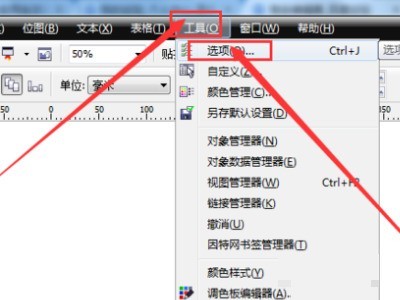
2. 次に、以下に示すように、[ワークスペース]のサブオプションを開きます。
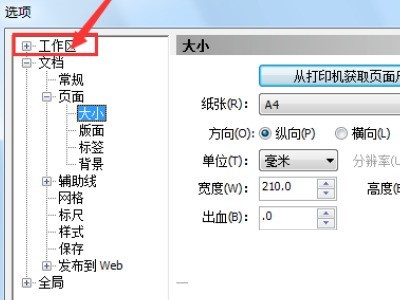
3. 次に、以下に示すように [ショートカット キー] を選択します。
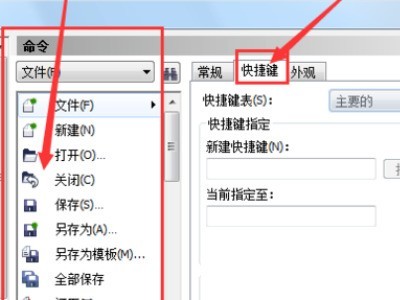
4. 最後に、必要に応じてショートカット キーを設定して操作を完了します。

以上がcoreldraw_coreldraw のショートカットキーの設定方法 ショートカットキー設定チュートリアルの詳細内容です。詳細については、PHP 中国語 Web サイトの他の関連記事を参照してください。